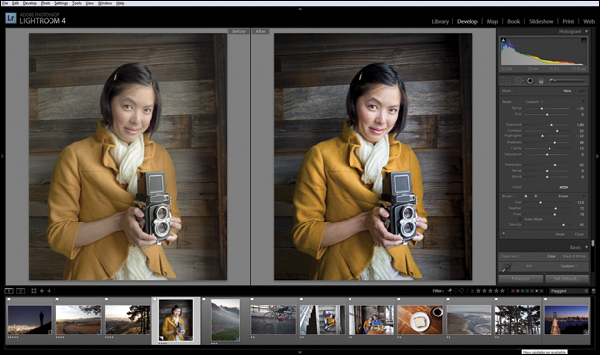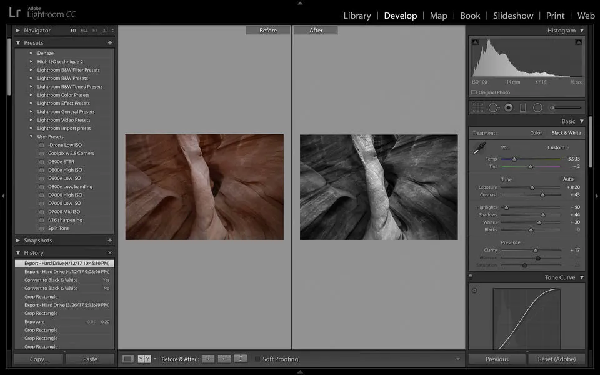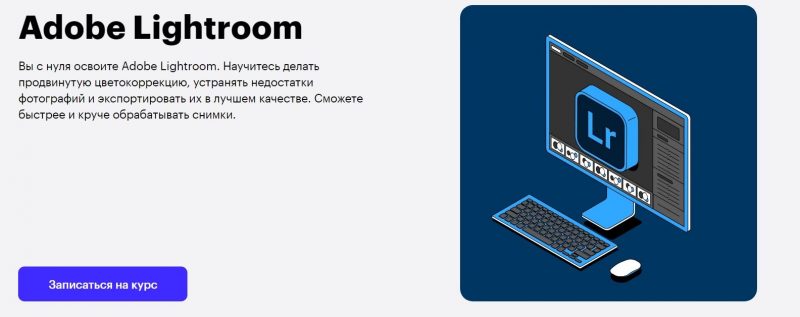Что такое adobe lightroom
Что такое лайтрум и для чего нужен
Добрый день, дорогие читатели. Сегодня я расскажу что такое лайтрум. Может быть, не все знают об этой замечательной программе, а кто-то может быть только начинает знакомиться с ней.
Поэтому, это будет обзорная статья о программе, зачем он нужен и как с ним работать. И как ее использую лично я, как свадебный фотограф. Итак, давайте начинать.
Немного истории
Думаю, все слышали о программе фотошоп, и когда-нибудь с ней сталкивались в своей практике. В программе есть раздел, который называется Camera RAW. Это очень удобная функция в фотошопе для того, чтобы обрабатывать файлы, в которых снимают все профессиональные фотографы.
Расширение этого файла называется RAW. Он отличается от файла JPEG большим весом, и большими возможностями в обработке. Можно сказать это просто сырой файл (кстати, он так и переводится от англ. raw, что значит сырой), который просто отражает очень много информации.
Если его смотреть в обычном режиме просмотра, то он будет очень блеклый, ничем не примечательный файл, который будет весить 25-40 мб.
Но когда вы начнете с ним работать, то вы сможете оценить всю его прелесть и все его возможности. И в Camera RAW такие файлы обрабатываются очень замечательно и легко.
Когда я брал уроки у фотографа, когда учился фотографировать и обрабатывать файлы, меня как раз учили именно в этой программе все делать. Мне рассказал все секреты мой учитель.
Вернемся к нашей теме. Эта встроенная функция в фотошоп быстрой и качественной обработки фотографий, которая называется Camera RAW, в дальнейшем получила свое развитие в программе Lightroom.
Все базовые настройки и суть программы взята из камеры рав. Конечно, разработчики пошли еще дальше, добавив много всего интересного в лайтрум, но начало было именно из камеры рав. Давайте разберем как с ним работать.
Как все устроено
Хочу сказать, что на данный момент, мне хватает целиком и полностью программы Лайтрум для обработки свадебных фотографий. Конечно, бывают моменты, когда надо что-то подправить в фотошопе, но это бывает не часто, и 90% работы я делаю именно тут.
Итак, когда вы открываете первый раз лайтрум, то вы видите несколько панелей и вкладок, которые вам позволяют легче и проще справиться с вашими задачами. Самые главные разделы находятся справа сверху: библиотека, коррекция, карта, книга, слайд-шоу, печать, web.
Мне для своей работы хватает первых двух вкладок — это Библиотека, и Коррекция. О них и расскажу подробнее.
Импорт
Чтобы начать работать с файлами, вам нужно их импортировать в программу. Лайтрум — это программа для пакетной обработки фотографий, т.е. она отлично справляется с задачами, когда вы загружаете в нее целые папки.
Я всегда загружаю свадебные фотографии всей папкой, в которой может быть 500 или 1000 фотографий, и все сразу попадают в программу. Плюс к этому можно еще выбрать сразу пресет, с помощью которого все фото сразу при импорте обработаются. Это очень удобно.
Итак, переходим во вкладку «Библиотека». Слева вы видите разделы «Каталог», «Папка» и другие. Нам нужен раздел «Папка», нажимаем плюс, выбираем папку, и сразу загружаем все фото. Файлы, как я уже говорил, лучше выбирать RAW или DNG, чтобы обработка была максимально качественной.
Кстати, в этой части вы видите все свои папки, из которых вы будете импортировать фотографии для обработки. Разделы разбиты на диски, и вы наглядно видите в каком диске лежит та или иная папка, которая у вас в обработке.
Обработка
После того, как вы загрузили все свои фотографии, они у вас отображаются в один ряд внизу программы. Это видно на картинке.
Чтобы редактировать фотографии, вам нужно перейти во вкладку «Коррекция», и затем вы сможете уже непосредственно работать с одной фотографией. Давайте подробно разберемся что здесь находится и для чего нужно.
Здесь можно увидеть несколько основных разделов в этой вкладке. Слева вы можете видеть список пресетов, которые вы можете применить к вашей фотографии (1). Также здесь будут пресеты, которые вы сами добавите, или создадите в программе.
Дальше мы видим область, где мы можем менять все наши параметры картинки, и обрабатывать так, как хотим (2) справа сбоку. И внизу — все наши фотографии, которые мы собираемся сделать шедеврами сегодня (3).
Очень удобно изменять параметры сразу нескольких фото, если вы нашли интересные настройки. Можно выделить сразу несколько изображений, и применить к ним сохраненные настройки.
Вот как вы можете копировать настройки, и применять их к другому фото. Допустим, в одной локации у вас несколько фотографий, и вы очень красиво обработали одну из этих фото. Дальше просто нужно нажать правой мышкой на это фото и выбрать Установки коррекции — Копировать установки.
Затем вы увидите окно, где сможете выбрать все, что вам нужно скопировать. Это могут быть любые параметры, начиная от экспозиции, и заканчивая кадрированием. Выбирайте что вам нужно и жмите Копировать. Это достаточно длинный путь копирования, и его тоже нужно знать.
Горячие клавиши
Есть же намного более удобный и быстрый способ скопировать настройки. Для этого можно использовать горячие клавиши, чем я все время и пользуюсь.
Это очень легко запомнить, потому что, наверняка, в других программах вы пользуетесь клавишами Ctrl+C и Ctrl+V (копировать — вставить). Здесь же добавляется еще одна клавиша, что не сильно портит удобство пользования.
Тут вам нужно нажать Ctrl+Shift+C и Сtrl+Shift+V, копировать установки, и затем их вставить. Попробуйте, это очень удобно, и быстро запоминается.
Если говорить о горячих клавишах, то я постоянно ими пользуюсь, и вот некоторые из них:
Наверно, это самые основные, которые я использую постоянно. Да, их не так много, но с помощью них можно сделать очень красивое фото. И я это всегда делаю.
Пресеты
Теперь давайте поговорим о пресетах. Это то, за что многие любят лайтрум. Здесь действительно очень много разных пресетов, которые сделают вашу фотографию интересной.
Встроенные пресеты я обычно не использую, потому что у меня есть несколько своих собственных, которые у меня выработались за годы работы. Все пресеты находятся во вкладке коррекция, слева в колонке.
Поиграйтесь с разными пресетами, найдите что вам нравится. Каждый можно изменять по своему усмотрению, добавлять в него что-то свое, и сохранять как новый пресет. Чтобы это сделать вам нужно просто нажать плюсик над всеми пресетами (1), дать ему имя (2), и затем нажать сохранить(3).
После того, как вы это все сделаете, ваш пресет появится в разделе «Пресеты пользователя» в самой нижней строчке, посмотрите.
Получилось? Поздравляю, вы научились создавать пресеты в лайтруме. Теперь вы можете применять этот пресет к любой фотографии. Для этого просто выделите эту фотку внизу, и нажмите на этот пресет. Все просто.
О том, как загрузить пресеты я писал вот в этой статье, почитайте, это тоже совсем просто. Если вкратце, то нажимаем правой мышкой на Пресеты пользователя, и затем Импорт.
После этого выбираете на компьютере нужный вам пресет и готово, он появляется у вас тут же в пресетах пользователя. Вот так все несложно устроено в этой программе.
Другие вкладки
Есть еще другие вкладки, такие как Карта, Книга, Слайд-шоу, Печать, Web. Честно скажу, я их не использую. Был один опыт, когда я сделал книгу с помощью этой программы. Но там достаточно ограниченный функционал, и проще делать книги в фотошопе, когда у тебя есть макет.
В последнее время я делаю книги в одной компании, где можно скачать макет, т.е. размер их книги, и вставить туда как хочешь разные фотографии. Это очень удобно, и я уже сделал не одну книгу. Мне так нравится. Плюс к этому, там очень классное качество печати, которое я тоже очень долго искал, и, наконец, нашел.
Слайд шоу я также делаю в другой программе, у которой очень большие возможности, я об этом писал вот тут. Эту программу мне посоветовал фотограф, у которого я учился. И я теперь тоже использую только ее в своей работе.
В заключении
Вот, собственно, и весь мой опыт в использовании этой программы. Не скажу, что он большой, но этого опыта мне хватает, чтобы с минимальными усилиями получать максимальные результаты. Не этого ли мы все хотим? Здесь много еще зависит от настроек самой камеры.
У меня тоже есть свои секреты в этом, о которых я расскажу в других статьях. А на этом, думаю, я закончу с лайтрумом. Пишите в комментарии что вам было не понятно, или может быть у вас нет рабочей программы?
С радостью, поделюсь. Не забывайте повышать знания в разных вопросах фотографии, в теории, практике. Исследуйте лайтрум, я думаю, он вас не разочарует, как не разочаровал меня.
Обзор Adobe Lightroom и курсы по работе с редактором
Adobe Lightroom – это графический редактор от компании Adobe, который часто используется профессиональными фотографами в ретуше снимков, а также их подготовки для дальнейшей проявки. Lightroom объединяется с другими продуктами от Adode в единую экосистему для ещё большего удобства пользователя. Благодаря такой связи можно работать над одним файлом сразу в нескольких программах, которые заточены под определённые цели. Но даже без связки, Adobe Lightroom является полноценным, самостоятельным приложением с обилием функций.
Назначение Adobe Lightroom
Lightroom – переводится как «световая комната» или «проявочная». Изначально программа была разработана в 2006 году как раз для упрощения процесса проявки, а также дальнейшей печати. Но с этого времени разработчики расширили функционал и на данный момент Adobe Lightroom является профессиональным приложением, в котором можно осуществлять всестороннюю обработку фотоматериала.
Облачный сервис для обработки цифрового контента, позволяющий достичь превосходных результатов при работе с любым количеством фотографий. Даёт возможность бесконечно экспериментировать с помощью современных инструментов.
Сфера использования программы
Благодаря широкому функционалу, данную программу можно использовать для самых различных задач.
Функциональные возможности Adobe Lightroom
В первую очередь, в Лайтруме есть возможность работать как над несколькими фотографиями сразу, так и с одним кадром. Также, при работе с единичным фото можно ретушировать определённую зону.
Как и в других редакторах, имеются функции:
Всё управление функционалом осуществляется через удобные ползунки и круги. Особенно удобно использовать цветовой круг для более точного редактирования.
Но в Lightroom можно работать более профессионально. Именно здесь лучше всего работает стилизация фото различными встроенными фильтрами, плагинами и пресетами. Кстати, фильтры, плагины и пресеты пользователь может как получать из Интернета, так и создавать самостоятельно. Это особенно удобно для тех людей, которые работают с большим количеством однотипных проектов. Так можно ускорить работу в разы.
Как пример, фотографию можно сделать как чёрно-белую, так и колоризировать, чем занимаются профессиональные реставраторы в этом приложении.
Или же, фото можно стилизовать, добавив точечные изменения, а также отредактировав цвет.
Стоит вспомнить, что для смартфонов существует своя версия Лайтрума. Да, она слегка урезана, по сравнению с настольной версией, но основные свойства, а главное удобство и качество оно сохраняет.
Курсы по работе с Adobe Lightroom
Самый лучший способ освоить новую программу – это обратиться к профессионалам. В отличии самостоятельного изучения методом «тыка» – это более быстрый и эффективный способ. Вот лучшие курсы для изучения данной программы:
Книги
Книги, которые помогут изучить ПО:
Особенности ПО
Adobe – это компания, которая славится внимаем к деталям, а также тенденцией к упрощению для удобства пользователя.
Одна из таких функций уже была упомянута – связь многих программ в единую систему. Для того, чтобы эта система начала работать, необходимо приобрести специальное приложение Adobe Cloud. И уже через это «облако» осуществлять редактирование одного файла одновременно несколькими программами.
По поводу редактирования у Lightroom также есть особенность. В отличие от других редакторов данный не изменяет исходный файл, а создаёт «оболочку» вокруг него, в которую вносятся все изменения. Такой подход является самым надёжным и безопасным для исходников, так как в процессе работы они совершенно не затрагиваются.
Сами же файлы, как уже говорилось, могут быть добавлены сразу целой папкой. Для того, чтобы в них было удобнее ориентироваться, Adobe решила расширить возможности сортировки, добавив пометки и цвета, а также «рейтинг». Последний отображается «звёздами» от 1 до 5. Такой подход особенно удобен, когда нужно из множества однотипных фотографий выбрать «ту самую» для дальнейшего редактирования.
Само приложение очень хорошо автоматизировано, благодаря уже встроенным фильтрам и плагинам. С помощью них даже новичок сможет добиться сносного результата. Тем более, всегда проще вносить правки в готовую работу, чем создавать что-то с нуля. Тем более, если встроенной библиотеки будет мало, всегда можно получить дополнительные инструменты в Интернете.
Резервное копирование. Несмотря на почти идеальную оптимизацию и стабильную работу, иногда могут возникнуть ситуации, когда весь прогресс в работе теряется. Обычно это происходит либо из-за сбоя программ, либо из-за неполадок самого компьютера. Тем не менее, последние версии Adobe Lightroom делают резервное копирование всех действий, совершённых в процессе работы. А также, программа периодически напоминает о сохранении пользователю.
Но даже если резервное копирование было давно, программа всё равно экстренно сохраняет последние действия пользователя.
Плюсы и минусы применения
Безусловно, у любой программы есть свои преимущества и недостатки, о которых тоже следует рассказать.
Плюсы:
Минусы:
Итоги
Adobe Lightroom – универсальное приложение, если вам необходимо быстро, но в тоже время качественно делать из обычных снимков произведение искусства. А если помимо него использовать и другие продукты от Adobe, то процесс обработки станет ещё более качественным, удобным и быстрым.
Полезное видео
Онлайн курс для начинающих:
Десять причин выбрать Lightroom
1. Lightroom был создан специально для фотографов!
Adobe Photoshop изначально создавался для полиграфии, а фотографы адаптировали его возможности для редактирования изображений, так как фотоиндустрия от пленки все больше переходила к цифре. Lightroom же изначально разрабатывался для фотографов и тестировался такими людьми, как Скотт Келби и другими специалистами из Национальной Ассоциации Профессионалов Photoshop (NAPP),которые имели обратную связь с компанией Adobe Systems и подсказывали, что нужно сделать для того, чтобы фотографам было более удобно работать.
Я все еще использую Photoshop, но только в тех случаях, когда требуется обширное маскирование, коллажирование или глубокая ретушь. Во всех остальных случаях 90% работы с картинкой можно сделать в Lightroom.
2. Простота использования и удобный интерфейс
Если вы снимаете в формате RAW, то при использовании Photoshop вам нужно сначала открыть его, затем обработать и после этого сохранить изображение в каком-либо формате. Внутри Lightroom вы просто сразу выполняете обработку, а изменения сохраняются автоматически. Рабочий процесс для JPEG и RAW полностью аналогичный. Это огромное преимущество, если вы хотите начать снимать в RAW, но боитесь трудностей, связанных с использованием этого формата. Изучите Lightroom и вам понадобится только один метод для обработки обоих типов файлов!
3. Удобная сортировка
Инструменты для маркировки изображений позволяют легко найти нужные фотографии. В LR можно использовать флаги, рейтинги от 1 до 5 звездочек и цветовые метки. Вы можете сортировать и фильтровать изображения по любым из меток, а также по их сочетаниям. Можно также создавать коллекции, которые являются виртуальными группами, причем одно и то же изображение может находиться в различных коллекциях и может быть по-разному обработано. Это полезно для таких вещей, как сортировка фотографий в различные тематические подборки, например, «Птицы», «Океан», «Городской пейзаж» и другие. Также коллекции используют, чтобы отсортировать изображения для различных целей, например, для печати, веб-сайта, фотокниги. На рисунке показан пример несортированной галереи изображений и сортированной по различным критериям.
Изображения, отсортированные с помощью флагов, рейтингов и цветовых меток
4. Отличные инструменты для каталогизации
Lightroom имеет мощные инструменты для поиска и каталогизации изображений, даже если они находятся сейчас на другом жестком диске или Lightroom потерял с ними связь. Это означает, что вы можете легко найти ваши изображения даже после переустановки операционной системы или переноса их на другой жесткий диск или даже компьютер. Некоторые люди используют более сложные системы каталогизации, например ACDSee или Photo Mechanic, но я предпочитаю не усложнять себе жизнь, используя только LR, который имеет все необходимые возможности.
Ниже на фото показан снимок экрана, на котором видно, что около некоторых изображений стоит знак вопроса. Это означает, что изображения есть в каталоге LR, но он потерял связь с оригиналами. Это может произойти при перемещении изображений на другой жесткий диск, переустановке операционной системы или смене компьютера, к которому затем вы подключили старые жесткие диски. Либо изображения могут храниться на съемных жестких дисках. Но, кликнув правой кнопкой мыши по изображению и выбрав “Go to folder in Library», вы сможете узнать, на каком жестком диске они находятся и восстановить к ним доступ, например, выбрав нужный съемный жесткий диск и подключив его к компьютеру.
Обратите внимание на знак «?» около изображений. На левой панели мы видим папки, где находятся изображения. Если папка жесткого диска имеет серый цвет, это значит, что он не подключен к компьютеру. Подключив его, вы сможете восстановить связь с оригиналами изображений и продолжить работу.
5. Мощные инструменты обработки и простота процесса
Я уже говорил об этом, но не побоюсь повториться, так как это важная особенность LR: рабочий процесс обработки одинаков для файлов JPEG и RAW! Если вы научитесь работать в LR с файлами JPEG, можете смело переходить к съемке в RAW. Если вы используете Photoshop и Camera Raw, то вы также сможете легко использовать Lightroom, так как он имеет тот же движок Adobe Camera Raw, те же настройки и регулировки. Если вы только начинаете работать с форматом RAW, то вкратце скажу, что в модуле Develop вы сможете сделать глобальные корректировки (применяемые ко всему изображению), такие как настройка экспозиции, баланс белого, кривые, преобразование в градации серого, четкость, резкость, уменьшение шума, виньетирование (затемнение или осветление краев изображения), а также удалить хроматические аберрации.
Также вы можете сделать и многие локальные коррекции, которые применяются к выбранной области изображения. Для этого используются инструменты Adjstment Brush и Graduated Filter. Можно даже сделать виртуальные копии (копии изображений без создания фактической копии файла) для обработки в другом стиле. В последней версии Lightroom 4 так много возможностей, что можно спасти даже те изображения, которые раньше считались безнадежными для обработки.
6. Lightroom поддерживает многие плагины
Я делаю достаточно много фотографий HDR. Но чтобы собрать HDR, мне не нужно запускать отдельно программу Photomatix. Имеется плагин для LR, который делает весь процесс очень удобным. Я выбираю нужные изображения в Lightroom, затем выбираю плагин Photomatix, выполняю тонмаппинг в открывшемся окне программы, а сохранив получившееся HDR-изображение, автоматически возвращаюсь в Lightroom, где меня уже ждет эта картинка.
Таким образом, все мои изображения находятся в одном месте. Точно также можно переходить в Photoshop, если требуются операции со слоями, удаление каких-то объектов или глубокая ретушь, то есть то, что Lightroom сделать не в состоянии. Можно также открывать несколько изображений как слои в Photoshop или как смарт-объекты.
Lightroom также работает и с другими плагинами таких фирм как Topaz, Nik Software, Alien Skin, Imagenomic и других.
7. Легкость загрузки фотографий на соцсети и сайты
Используя функции публикации или специальные плагины, например, Zenfolio, можно выполнять следующие действия:
Пользователи Photoshop знакомы с экшенами, в которые можно записать определенный порядок действий и применять к другим изображениям в один клик. Lightroom также использует подобную, но отличающуюся систему, которая называется пресетами или предустановками. Это сохраненные настройки всех слайдеров и изменений, которые можно применить к изображению в один клик мыши.
Существуют буквально тысячи бесплатных пресетов для Lightroom, большинство из которых предназначены для модуля Develop, то есть для обработки изображения. Попробуйте ввести в поиск Google запрос «бесплатные пресеты для Lightroom» и посмотреть, что я имею ввиду. Только не забудьте указать версию программы, например, если у вас Lightroom 4, то так и нужно указывать. Я получил около 1.2 млн результатов в поиске!
Еще более интересной и мощной функцией является то, что пресеты можно сохранять и для других модулей и функций, например, для импорта изображений, экспорта, параметров печати, слайд-шоу, веб-галерей, настроек кистей и градиентов, метаданных, ключевых слов, копирайтов и так далее. В приведенном ниже примере используется одна и та же фотография с 7 различными предустановками. Первая фотография получена обработкой вручную, а к остальным семи ее видам я применил пресеты, просто кликнув по ним мышкой. За пару секунд – еще семь версий картинки!
9. Создание фотокниги прямо в Lightroom!
Сделайте фотокнигу прямо в Lightroom и сервис Blurb даст вам 20% скидку на печать вашей первой фотокниги. С появлением цифровой фотографии мы все больше приходим к тому, что наши изображения живут только виртуально в компьютере и на мониторе, либо в социальных сетях. Мы забываем, что такое напечатанная фотография, которая является уже материальным объектом, а иногда и произведением искусства. Фотокнига – это отличный способ дать фотографиям новую жизнь.
Сервис Blurb обеспечивает высокое качество печати книг, вы также можете затем поделиться книгами с друзьями, продавать их в магазине или даже сделать версию для вашего смартфона или планшета. Есть возможность использовать их программное обеспечение для проектирования фотокниги, но в Lightroom сделать это гораздо проще!
Вы можете отправить сверстанную книгу на печать в Blurb через интернет прямо из Lightroom!
Также вы можете сохранить макет книги в формате PDF или JPEG, чтобы напечатать ее в другом сервисе.
10. Lightroom делает резервное копирование!
Lightroom не работает с оригиналами изображений, а только использует информацию из них в своей базе данных – каталоге. Там хранятся все миниатюры, а также вся информация, настройки и изменения.
Вы можете использовать один каталог для всех изображений или несколько. Lightroom сам напомнит вам о необходимости резервного копирования данных через какой-либо промежуток времени, который задается в настройках. Можно делать это даже каждый раз при закрытии программы.
Можно также выбрать опцию для создания резервной копии всех изображений на другой жесткий диск при их импорте. Это очень удобно для повышения надежности, в случае отказа одного жесткого диска (не обманывайте себя, думая, что ваш жесткий диск вечен). Это очень полезные функции для таких лентяев, как я. Пока я не потерял некоторые файлы, я как-то об этом не задумывался.
Бонус: Lightroom всегда хранит историю обработки!
Если вы привыкли работать в Photoshop или Elements, то вы знаете, что программа записывает ваши действия в определенное количество шагов истории. Таким образом, при желании вы сможете вернуться к более ранним операциям или отменить их. НО…
После того, как вы сохранили и закрыли файл, история обработки исчезает, даже в многослойных PSD или TIFF-файлах.
В Lightroom все, что вы делаете с изображением или виртуальными копиями, записывается и сохраняется! Вы можете закрыть Lightroom, открыть его на следующий день или позже, и вы увидите всю историю обработки изображений. Это огромное преимущество, особенно когда вы только учитесь обрабатывать изображения. Вы можете продолжить или вернуться на несколько шагов назад. Или сбросить всю историю и начать все сначала.
В Photoshop у вас нет таких вариантов и вы всегда начинаете с последних изменений.
Как начать работу с Lightroom?
Для этого можно загрузить пробную версию с сайта компании Adobe Systems. Вы получите пробную полнофункциональную версию программы на 30 дней. Затем вы сможете принять решение о покупке. Lightroom – это недорогая программа, по сравнению с Adobe Photoshop. Она стоит всего 149 долларов или 5101 руб. К тому же эта программа сделана компанией Adobe Systems, которая выпускает программные продукты, являющиеся отраслевыми стандартами для фото, видео и графической индустрии.